1. 準備兩台Server, 每台Server上準備兩個磁碟備用
2. 將兩個磁碟初始化為GPT磁碟
3. 磁碟格式化為NTFS, 並分為資料碟及Log碟
4. 安裝檔案伺服器
5. 安裝儲存體複本(儲存複製)
 |
| w-studio.idv.tw |
6. 安裝完成
7. 安裝完成後須重新開機
8. 記得要啟用防火牆中的檔案及印表機共用的ICMP回應要求
9. 開啟PowerShell, 建立一個暫存目錄
10. 測試儲存複製, 建立測試報告
Test-SRTopology -SourceComputerName Wey-Server1 -SourceVolumeName E: -SourceLogVolumeName F: -DestinationComputerName Wey-Server2 -DestinationVolumeName E: -DestinationLogVolumeName F: -DurationInMinutes 2 -ResultPath c:\Temp
11. 測試報告建立完成
 |
| w-studio.idv.tw |
12. 在暫存目錄產生的測試報告
13. 開啟測試報告查看
14. 需求測試
 |
| w-studio.idv.tw |
15. 效能測試
16. 磁碟效能圖表
17. 複寫效能測試
18. 在Server2上面測試
19. 設定Server1 Server-to-Server 的複製
New-SRPartnership -SourceComputerName Wey-Server1 -SourceRGName RG01 -SourceVolumeName E: -SourceLogVolumeName F: -DestinationComputerName Wey-Server2 -DestinationRGName RG02 -DestinationVolumeName E: -DestinationLogVolumeName F:
20. 驗證複製源及目標狀態
Get-SRGroup
Get-SRPartnership
(Get-SRGroup).Replicas
21. 驗證目標Server上複製的剩餘字節
(Get-SRGroup).Replicas | Select-Object numofbytesremaining
22. 查看可建立合作關係的儲存體複本事件
Get-WinEvent -ProviderName Microsoft-Windows-StorageReplica | FL
 |
| w-studio.idv.tw |







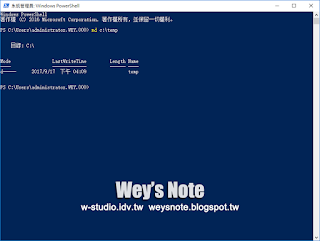





















沒有留言:
張貼留言